wps卸载后office不能用 wps卸载后office图标不显示怎么办
wps卸载后office不能用,在日常办公和学习中,我们经常会使用到办公软件,而WPS和Office无疑是最受欢迎的两款办公软件之一。有时候我们可能会遇到一些问题,比如在卸载WPS后,发现Office无法正常使用,或者卸载WPS后,Office的图标不再显示。这些问题对于我们的工作和学习产生了一定的困扰。面对这些问题,我们应该如何解决呢?下面将为大家介绍一些解决办法。
具体步骤:
1.首先我们需要先【下载WPS】,点击开始找到WPS的【配置工具】。
(对,你没有听错,解铃还须系铃人)
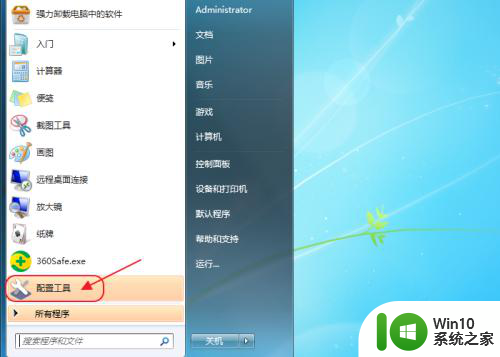
2.然后点击【高级】。
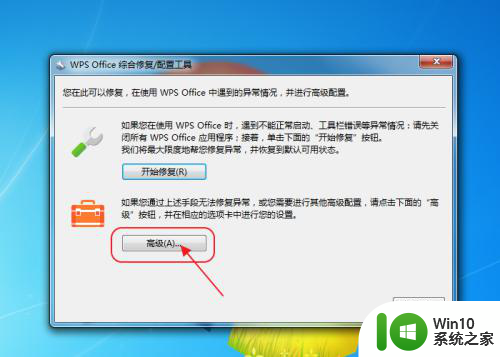
3.在兼容设置页【取消勾选所有选项】。
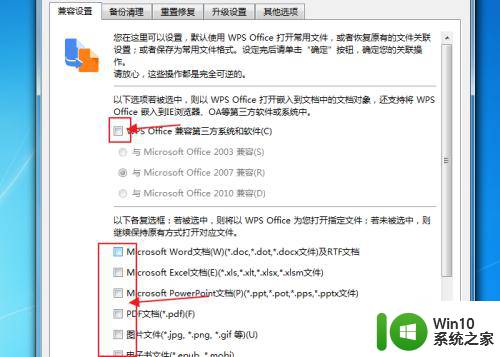
4.然后点击【卸载】。
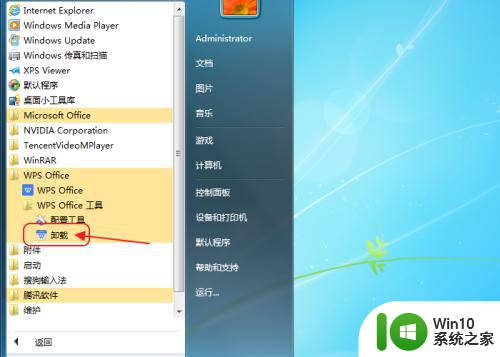
5.点击【直接卸载】。
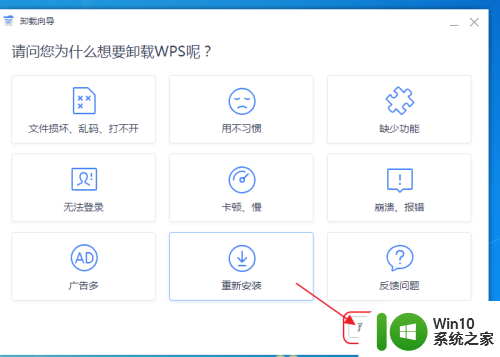
6.点击【立即卸载】。
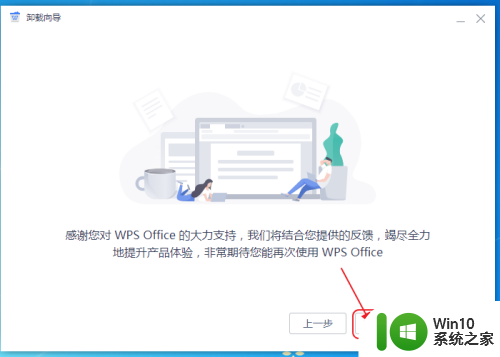
7.勾选【卸载后打算重装,暂不清除】,点击【确定】。
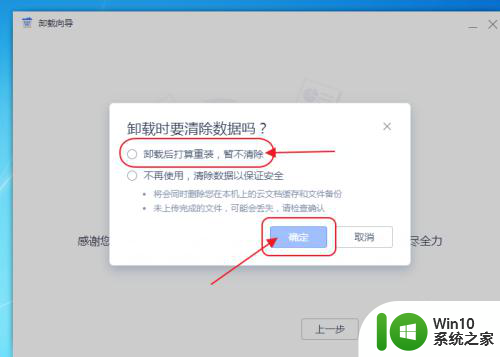
8.然后我们随便右键一个【Excel或word】选择【打开方式】-【选择默认程序】。
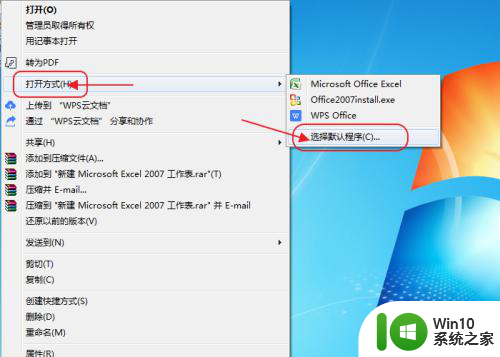
9.点击【其他程序】选择【浏览】。
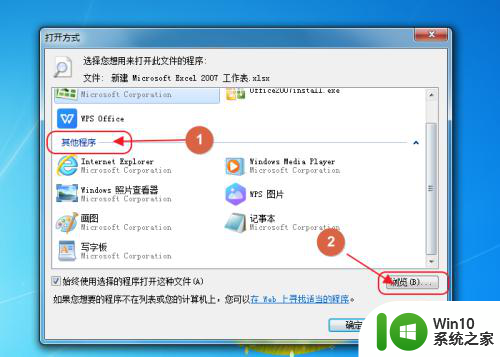
10.点击我们之前安装的【office】文件夹。
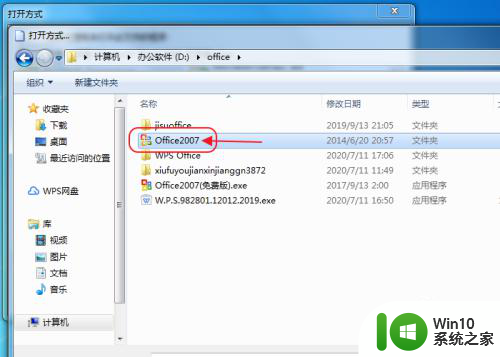
11.找到【office 2007.exe】的应用程序,点击【确定】。
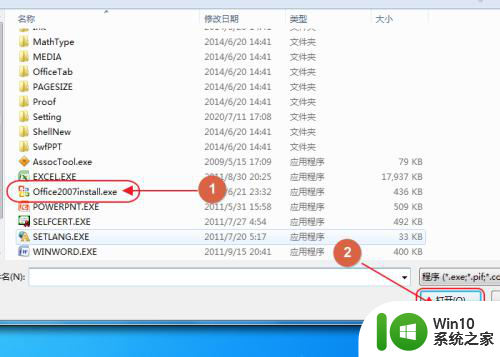
12.点击【修复】就可以恢复了。
(卸载WPS必定会让我们的office软件也不能用的)


13.这样我们再次使用【右键-新建】就可以看到我们的office恢复了!
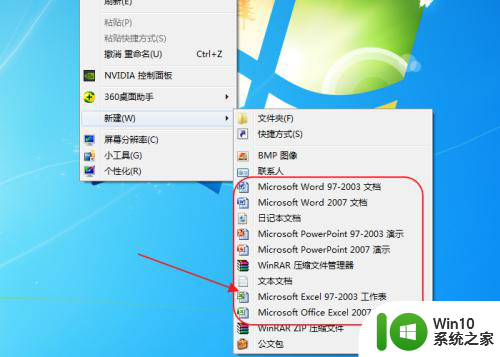
14.总结:1、下载WPS,点击配置文件取消勾选所有兼容
2、卸载WPS,不要选择删除个人配置文件
3、任意右键一个表格,将默认打开方式选择office的应用程序
4、点击修复后,我们再次使用右键新建就可以恢复office的使用了
以上就是wps卸载后office不能用的全部内容,如果您也遇到了同样的问题,请参照小编的方法进行处理,希望这些方法能对您有所帮助。
wps卸载后office不能用 wps卸载后office图标不显示怎么办相关教程
- wps看图软件卸载步骤 WPS看图软件卸载教程
- word2007下载后打不开显示无法访问您试图使用的功能所在的网络位置怎么办 word2007下载后打不开怎么解决
- 电脑卸载显卡驱动后黑屏的修复教程 显卡驱动卸载后电脑黑屏怎么办
- virtualbox卸载失败怎么办 virtualbox卸载后还有残留文件怎么清理
- Office文件图标不能正常显示的解决方法 Office文件图标缺失怎么恢复
- du显卡卸载工具使用教程 ddu卸载显卡驱动怎么使用
- wps为什么我复制图表后不能显示原图表的数据 wps复制图表后只显示空白数据
- windows卸载软件时提示找不到文件的解决方法 卸载应用时电脑提示找不到文件怎么办
- 电脑卸载软件显示找不到文件怎么办 如何卸载找不到文件的软件
- visual c++可以卸载吗 visual c++能不能卸载
- U盘不能卸载的解决方法 U盘无法正常卸载怎么解决
- 流氓软件无法卸载怎么办 流氓软件卸载不了解决方法
- U盘装机提示Error 15:File Not Found怎么解决 U盘装机Error 15怎么解决
- 无线网络手机能连上电脑连不上怎么办 无线网络手机连接电脑失败怎么解决
- 酷我音乐电脑版怎么取消边听歌变缓存 酷我音乐电脑版取消边听歌功能步骤
- 设置电脑ip提示出现了一个意外怎么解决 电脑IP设置出现意外怎么办
电脑教程推荐
- 1 w8系统运行程序提示msg:xxxx.exe–无法找到入口的解决方法 w8系统无法找到入口程序解决方法
- 2 雷电模拟器游戏中心打不开一直加载中怎么解决 雷电模拟器游戏中心无法打开怎么办
- 3 如何使用disk genius调整分区大小c盘 Disk Genius如何调整C盘分区大小
- 4 清除xp系统操作记录保护隐私安全的方法 如何清除Windows XP系统中的操作记录以保护隐私安全
- 5 u盘需要提供管理员权限才能复制到文件夹怎么办 u盘复制文件夹需要管理员权限
- 6 华硕P8H61-M PLUS主板bios设置u盘启动的步骤图解 华硕P8H61-M PLUS主板bios设置u盘启动方法步骤图解
- 7 无法打开这个应用请与你的系统管理员联系怎么办 应用打不开怎么处理
- 8 华擎主板设置bios的方法 华擎主板bios设置教程
- 9 笔记本无法正常启动您的电脑oxc0000001修复方法 笔记本电脑启动错误oxc0000001解决方法
- 10 U盘盘符不显示时打开U盘的技巧 U盘插入电脑后没反应怎么办
win10系统推荐
- 1 番茄家园ghost win10 32位旗舰破解版v2023.12
- 2 索尼笔记本ghost win10 64位原版正式版v2023.12
- 3 系统之家ghost win10 64位u盘家庭版v2023.12
- 4 电脑公司ghost win10 64位官方破解版v2023.12
- 5 系统之家windows10 64位原版安装版v2023.12
- 6 深度技术ghost win10 64位极速稳定版v2023.12
- 7 雨林木风ghost win10 64位专业旗舰版v2023.12
- 8 电脑公司ghost win10 32位正式装机版v2023.12
- 9 系统之家ghost win10 64位专业版原版下载v2023.12
- 10 深度技术ghost win10 32位最新旗舰版v2023.11